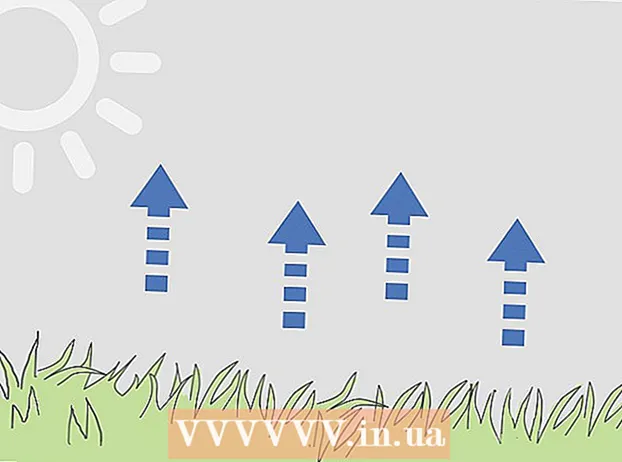مؤلف:
Christy White
تاريخ الخلق:
9 قد 2021
تاريخ التحديث:
1 تموز 2024

المحتوى
يمكن أن تكون لقطات الشاشة طريقة مثالية لتتبع الأشياء أو إظهار مشكلة على جهاز الكمبيوتر لشخص ما. لحسن الحظ ، من السهل جدًا التقاط لقطات الشاشة. اتبع الخطوات الواردة في هذه المقالة لأخذ لقطات شاشة وتعديلها.
لتخطو
 افتح الملف أو البرنامج الذي تريد التقاط صورة له. إذا التقطت لقطة شاشة ، فسيتم التقاط كل ما هو موجود حاليًا على شاشتك. يمكنك التقاط الصور من سطح المكتب أو المتصفح أو اللعبة أو أي برنامج.
افتح الملف أو البرنامج الذي تريد التقاط صورة له. إذا التقطت لقطة شاشة ، فسيتم التقاط كل ما هو موجود حاليًا على شاشتك. يمكنك التقاط الصور من سطح المكتب أو المتصفح أو اللعبة أو أي برنامج.  خذ لقطة الشاشة. لالتقاط صورة لما هو معروض على شاشتك الآن ، يمكنك الضغط على زر PrtScn. يتم الآن حفظ الصورة تلقائيًا في الحافظة الخاصة بك.
خذ لقطة الشاشة. لالتقاط صورة لما هو معروض على شاشتك الآن ، يمكنك الضغط على زر PrtScn. يتم الآن حفظ الصورة تلقائيًا في الحافظة الخاصة بك. - إذا التقطت لقطة شاشة ثم شاركتها مع شخص آخر ، فضع في اعتبارك أن هذا سيسمح لهذا الشخص برؤية شاشتك بالكامل. تأكد من عدم ظهور بياناتك الخاصة وما شابه ذلك في لقطة الشاشة.
 الصق الصورة في برنامج تعديل الصور. افتح الرسام أو أي برنامج آخر يمكنك استخدامه لتحرير الصور. ثم الصق لقطة الشاشة في البرنامج بالضغط على Ctrl + V. ستظهر الصورة الآن على شاشتك.
الصق الصورة في برنامج تعديل الصور. افتح الرسام أو أي برنامج آخر يمكنك استخدامه لتحرير الصور. ثم الصق لقطة الشاشة في البرنامج بالضغط على Ctrl + V. ستظهر الصورة الآن على شاشتك. - ستكون الصورة بنفس حجم دقة الشاشة عند التقاط لقطة الشاشة. على سبيل المثال ، إذا تم ضبط سطح المكتب على 1920 × 1080 والتقط لقطة شاشة أثناء لعب لعبة بدقة 1280 × 720 ، فستكون دقة لقطة الشاشة 1280 × 720.
 قم بتحرير الصورة. بمجرد لصق لقطة الشاشة في برنامج الرسام ، يمكنك تحريرها كما تريد. يمكن أن تكون طرق التحرير التالية مفيدة إذا كنت ترغب في مشاركة لقطة الشاشة.
قم بتحرير الصورة. بمجرد لصق لقطة الشاشة في برنامج الرسام ، يمكنك تحريرها كما تريد. يمكن أن تكون طرق التحرير التالية مفيدة إذا كنت ترغب في مشاركة لقطة الشاشة. - يمكنك قص الصورة عن طريق سحب حواف الصورة للداخل.
- اجعل الأجزاء المهمة من لقطة الشاشة بارزة عن طريق رسم خطوط حولها. قبل رسم الخط ، قم بتعيين لون ملفت للنظر بحيث تكون الخطوط التي ترسمها مرئية بوضوح.
- يمكنك أيضًا وضع دوائر أو مستطيلات على الصورة باستخدام الأزرار الموجودة أعلى شاشتك.
- أضف نصًا إلى لقطة الشاشة باستخدام أداة النص. على سبيل المثال ، يمكنك وضع تعليق ووصف ما يحدث على الشاشة ، على سبيل المثال.
 احفظ الصورة. يقوم الرسام تلقائيًا بحفظ الصور على هيئة صورة نقطية (.bmp). يحافظ هذا على جودة الصورة ، لكنه يسمح للملف بأن يكون كبيرًا. إذا كنت ترغب في مشاركة الملف ، فمن الأفضل تغيير التنسيق إلى JPEG (.webp). للقيام بذلك ، انقر فوق ملف ، وحدد حفظ باسم ... ، وأدخل اسم الملف وحدد JPEG من قائمة الخيارات.
احفظ الصورة. يقوم الرسام تلقائيًا بحفظ الصور على هيئة صورة نقطية (.bmp). يحافظ هذا على جودة الصورة ، لكنه يسمح للملف بأن يكون كبيرًا. إذا كنت ترغب في مشاركة الملف ، فمن الأفضل تغيير التنسيق إلى JPEG (.webp). للقيام بذلك ، انقر فوق ملف ، وحدد حفظ باسم ... ، وأدخل اسم الملف وحدد JPEG من قائمة الخيارات. - يمكنك حفظ الصورة في العديد من التنسيقات المختلفة. تختلف جودة الصورة حسب التنسيق.